Windows 10 normalmente invia i file eliminati nel Cestino. Verranno conservati fino a quando non lo svuoterai o, in alcuni casi, fino a quando Windows 10 non svuoterà automaticamente il Cestino. Ecco come saltare il Cestino ed eliminare immediatamente i file.
Questo non significa necessariamente “eliminare definitivamente” i file. I file eliminati potrebbero essere ancora recuperabili, soprattutto se si utilizza un disco rigido meccanico e non un’unità a stato solido. Si consiglia di utilizzare la crittografia per proteggere tutti i file: con la crittografia dell’intero disco, le persone non possono recuperare i file eliminati senza bypassare anche la crittografia
Come eliminare uno o più file immediatamente
Per eliminare immediatamente un file, una cartella o più file e cartelle, selezionali in Esplora file e premi Maiusc + Canc sulla tastiera.
Puoi anche fare clic con il pulsante destro del mouse sui file, tenere premuto il tasto Maiusc e fare clic sull’opzione “Elimina” nel menu contestuale.
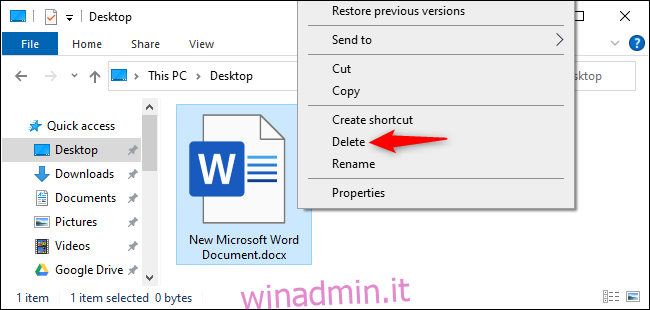
Windows ti chiederà se desideri eliminare definitivamente il file. Fare clic su “Sì” o premere Invio per confermare.
Non sarai in grado di recuperare i file dal Cestino se li elimini in questo modo.
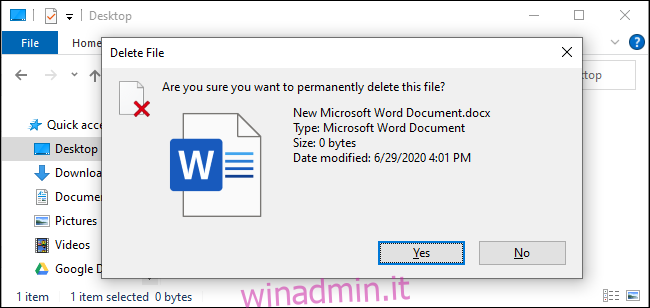
Come saltare sempre il cestino
Puoi anche dire a Windows di smettere di usare il Cestino in futuro. Per fare ciò, fai clic con il pulsante destro del mouse sull’icona “Cestino” e seleziona “Proprietà”.
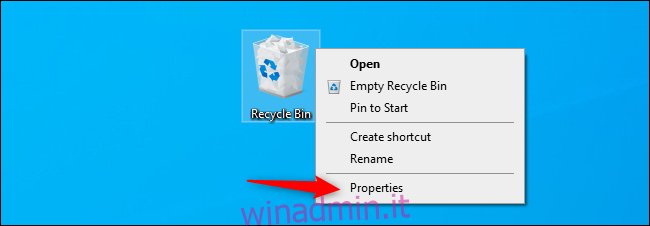
Abilita l’opzione “Non spostare file nel Cestino. Rimuovi i file immediatamente dopo l’eliminazione. ” opzione qui.
Tieni presente che Windows utilizza impostazioni del Cestino diverse per unità diverse. Ad esempio, se elimini un file sull’unità C :, va nel Cestino sull’unità C :. Se elimini un file sull’unità D :, va nel Cestino sull’unità D :.
Quindi, se hai più unità, dovrai selezionarle tutte nell’elenco qui e modificare l’impostazione per ciascuna unità per cui desideri modificarla.
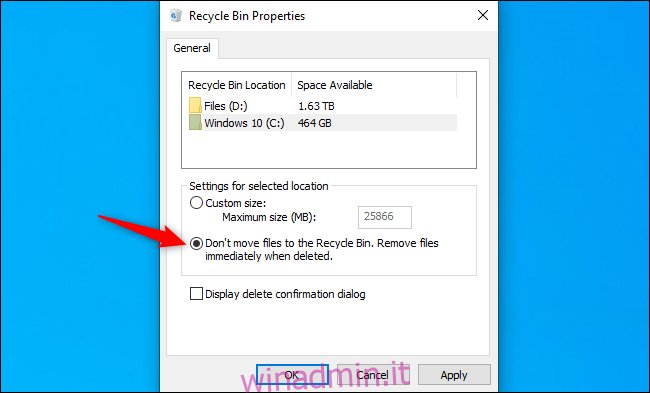
Fare clic su “OK” per salvare le impostazioni.
Attenzione: tutti i file che elimini in futuro verranno immediatamente eliminati, proprio come se avessi utilizzato l’opzione Maiusc + Elimina. Se premi accidentalmente il tasto Canc con alcuni file selezionati, svaniranno immediatamente e non sarai in grado di recuperarli.
Per questo motivo, potresti voler attivare l’opzione “Visualizza la finestra di dialogo di conferma dell’eliminazione”. Ti verrà chiesto di confermare la tua scelta ogni volta che elimini dei file.

